Vymazat historii odstraňování problémů ve Windows 10
K vyřešení různých problémů s operačním systémem Windows 10 přichází s řadou vestavěných nástrojů pro odstraňování problémů. Někdy jsou opravdu užitečné a dokážou problém rychle vyřešit. Jakmile spustíte nástroj pro odstraňování problémů, uchovává se historie jeho podrobností, takže jej budete moci kdykoli později zobrazit. Dnes uvidíme, jak vymazat historii odstraňování problémů pro všechny nebo konkrétní poradce při potížích v systému Windows 10.
reklama
Ve Windows 10 Microsoft přidal všechny dostupné nástroje pro odstraňování problémů do aplikace Nastavení. Odkaz z klasického Ovládacího panelu také otevře novou stránku Nastavení.
Poradce při potížích ve Windows 10
Chcete-li spustit nástroj pro odstraňování problémů ve Windows 10, můžete použít novou stránku v aplikaci Nastavení. Najdete je v části Nastavení \ Aktualizace a zabezpečení \ Odstraňování problémů.

K dispozici jsou následující nástroje pro odstraňování problémů.
- připojení k internetu
- Přehrávání zvuku
- Tiskárna
- Windows Update
- Modrá obrazovka
- Bluetooth
- Hardware a zařízení
- Domácí skupina
- Příchozí připojení
- Klávesnice
- Síťový adaptér
- Napájení
- Poradce při potížích s kompatibilitou programu
- Záznam zvuku
- Vyhledávání a indexování
- Sdílené složky
- Mluvený projev
- Přehrávání videa
- Aplikace Windows Store
I když byly nástroje pro odstraňování problémů přesunuty do Nastavení, možnost spravovat historii řešení problémů a podrobnosti o akcích, které jste provedli, zůstává klasickou exkluzivní funkcí ovládacího panelu. K vymazání historie řešení problémů ve Windows 10 tedy musíte použít klasický aplet Ovládací panely.
Vymazat historii odstraňování problémů ve Windows 10
Můžete odstranit buď konkrétní řešení problémů i z historie, nebo odstranit všechny události najednou. Pojďme se podívat, jak to lze udělat.
Chcete-li vymazat historii odstraňování problémů v systému Windows 10, Udělej následující.
- Otevři Kontrolní panel.
- Přepněte do zobrazení Velké ikony.

- Klikněte na Odstraňování problémů ikona.

- Vlevo klikněte na odkaz Zobrazit historii.

- Pokud jste přihlášen jako správce, klikněte na odkaz Zahrnout nástroje pro odstraňování problémů, které byly spuštěny jako správce.

- V seznamu uvidíte uloženou historii odstraňování problémů pro váš počítač. Vyberte požadovanou sudou a klikněte na Detele nebo jednoduše klikněte pravým tlačítkem na řádek a vyberte stejný příkaz v kontextové nabídce.
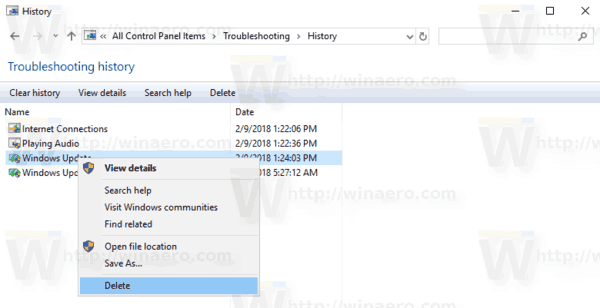
Jsi hotov. Vybraná událost bude odstraněna z historie.
Odstraňte všechny události odstraňování problémů
- Otevřete klasický aplet Odstraňování problémů.
- Vpravo klikněte na odkaz Zobrazit historii.
- Pokud jste přihlášen jako správce, klikněte na odkaz Zahrnout nástroje pro odstraňování problémů, které byly spuštěny jako správce.
- Klikněte na tlačítko Smazat historii na panelu nástrojů.
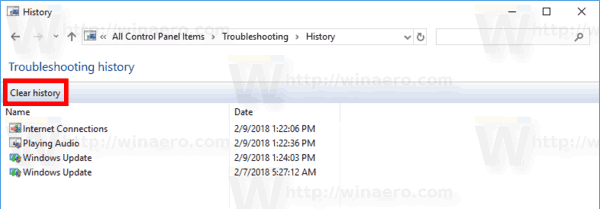
A je to.


